
1. JAVA
・Java의 위키백과 설명입니다.
자바는 썬마이크로시스템즈의 제임스 고슬링과 다른 연구원들이 개발한 객체 지향적 프로그래밍 언어입니다. 현재는 웹 애플리케이션 개발에 가장 많이 사용하는 언어 가운데 하나이고, 모바일 기기용 소프트웨어 개발에도 널리 사용하고 있습니다. 또한, Wirte Once, Run Anywhere, 즉, 자바가 어떤 장비에서도 개발될 수 있고, 자바 가상 머신이 장착된 어떤 장비에서도 실행될 수 있습니다.
・ 또한, JAVA로 개발하기 위해서는 자바 가상머신과 개발에 필요한 표준 라이브러리 세트와 컴파일러의 환경이 필요한데, 이러한 것들을 제공하는 것을 자바 플랫폼이라고 합니다.
・ 자바 플랫폼의 종류는 크게 4가지로 구분할 수 있습니다.
▪ JAVA SE(Java Standard Edition)는 데스크톱 및 서버, 고사양의 임베디드 시스템을 위한 표준 자바 플랫폼 입니다.
▪ JAVA EE(Java Enterprise Edition)는 JSP와 Servlet 등이 포함된 서버 측 개발을 위한 플랫폼입니다.
▪ JAVA ME(Java Micro Edition)는 제한된 자원을 가진 휴대전화, PDA, 셋톱박스 등에서 개발하기 위한 플랫폼입니다.
▪ JAVA FX(Java Standard Edition)는 데스크톱 애플리케이션 개발을 위한 플랫폼입니다.
・ StackOverflow의 2019년의 Developer Survey Results에서는 가장 인기 있는 언어에서 5등을 했습니다!
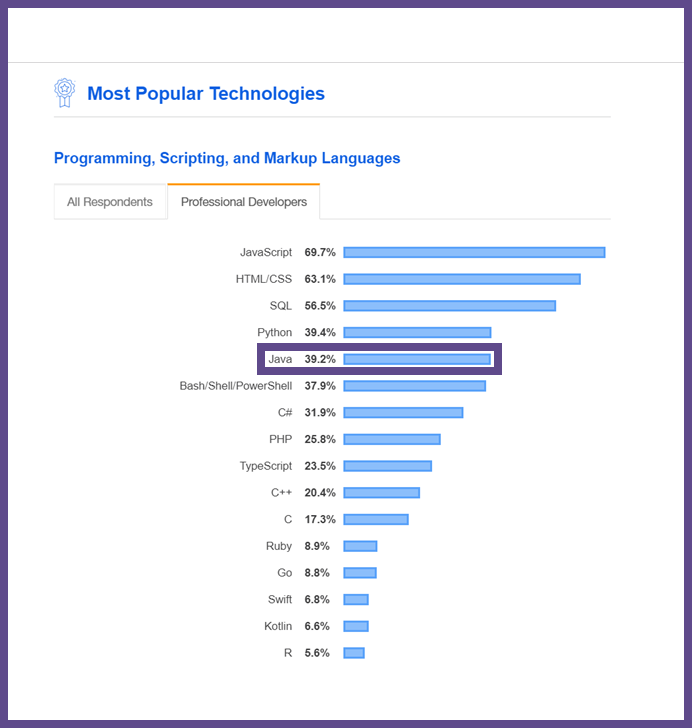
2. JAVA 다운로드
・ JAVA를 사용하기 위해서는 앞서 말씀드린 자바 개발 플랫폼의 도구들이 필요합니다.
・ 저는 웹 개발을 공부하기 위해 표준 버전인 SE 버전을 다운로드하겠습니다.
・ Oracle 공식 홈페이지에서 다운로드할 수 있습니다.
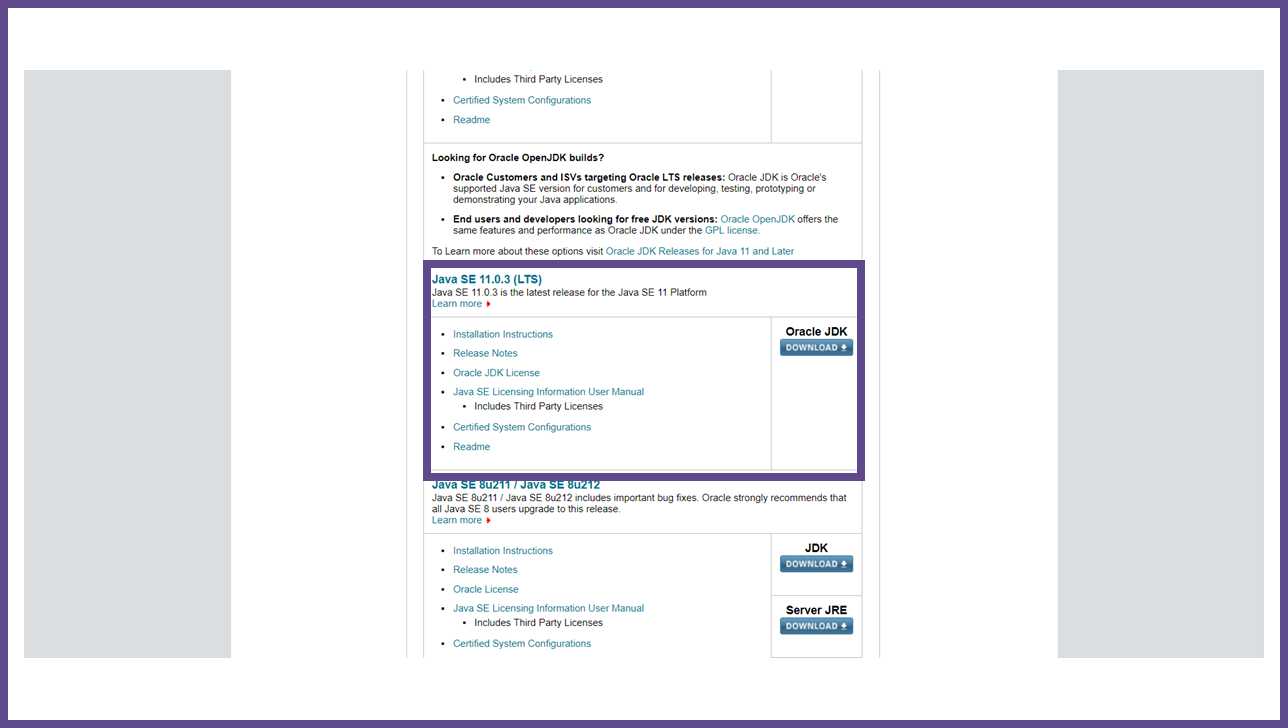
Java SE 12.0.1까지 나왔네요!
저는 12.0.1 버전 말고 11.0.3(LTS) 버전을 다운로드하겠습니다.
LTS(Long Term Support)는 장기 지원을 의미합니다!
Download를 클릭합니다.
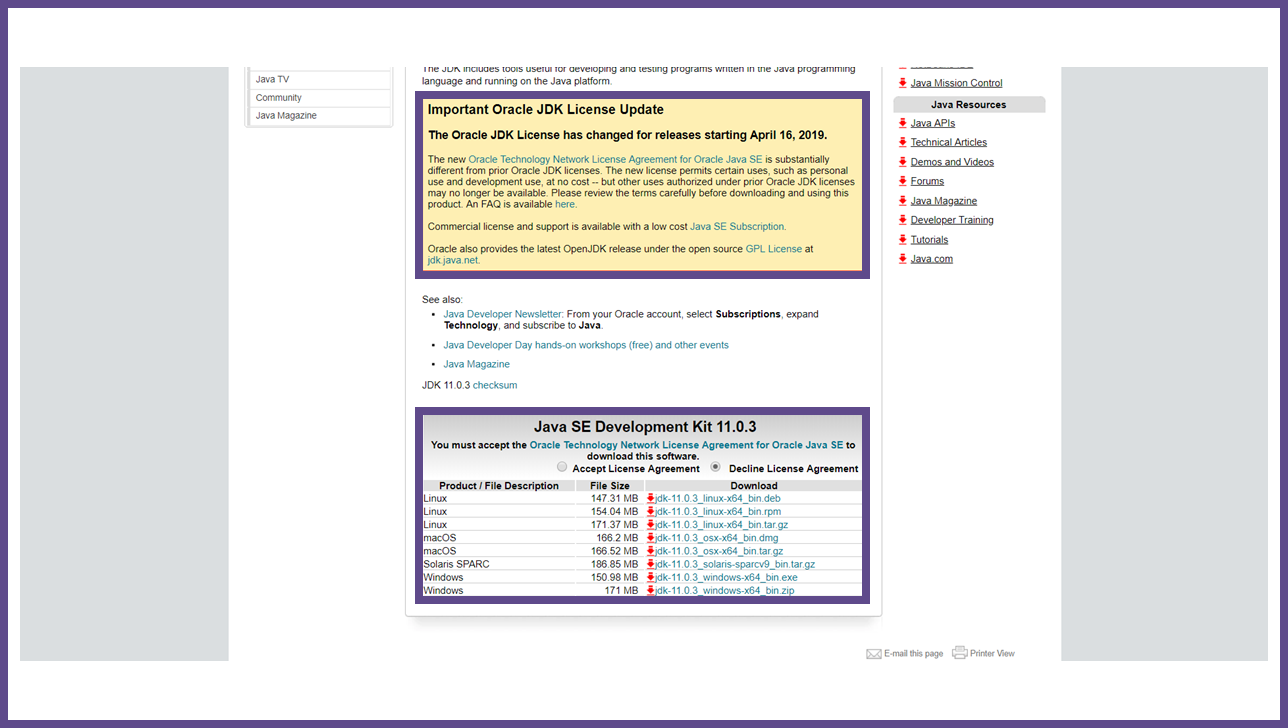
다음 화면으로 이동하면, Oracle JDK 라이선스에 업데이트에 대해서 적혀있습니다.
2019년 4월 16일부터 Oracle JDK 라이선스가 출시되었으며
개인 사용 및 개발 사용과 같은 특정 사용은 무료로 허용하지만,
상업용으로 사용하실 경우에는 상업용 라이선스를 구매 또는 구독해야 한다고 합니다.
다운로드를 하기 위해서 아래의 Accept License Agreement에 체크하시고,
사용하시는 운영체제를 선택하여 다운로드합니다.
저는 exe로 다운로드했습니다!
※ 다운로드를 하기 위해서는, ORACLE의 계정이 필요합니다.
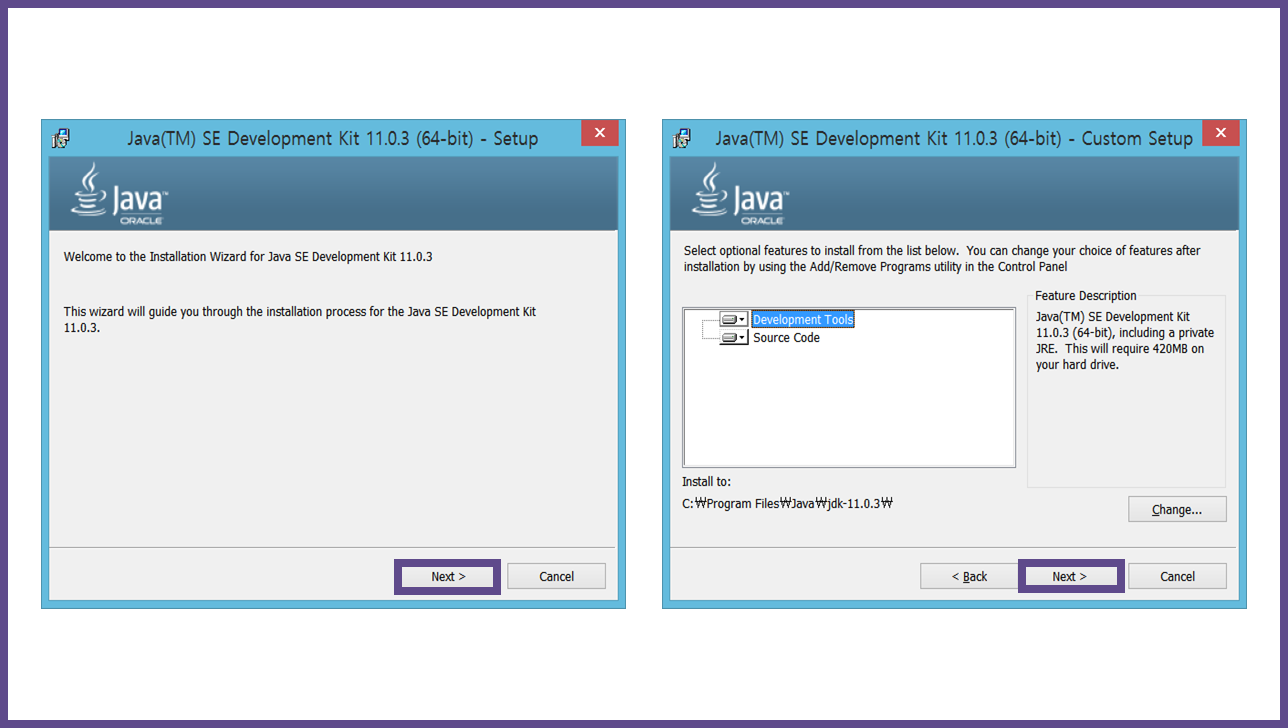
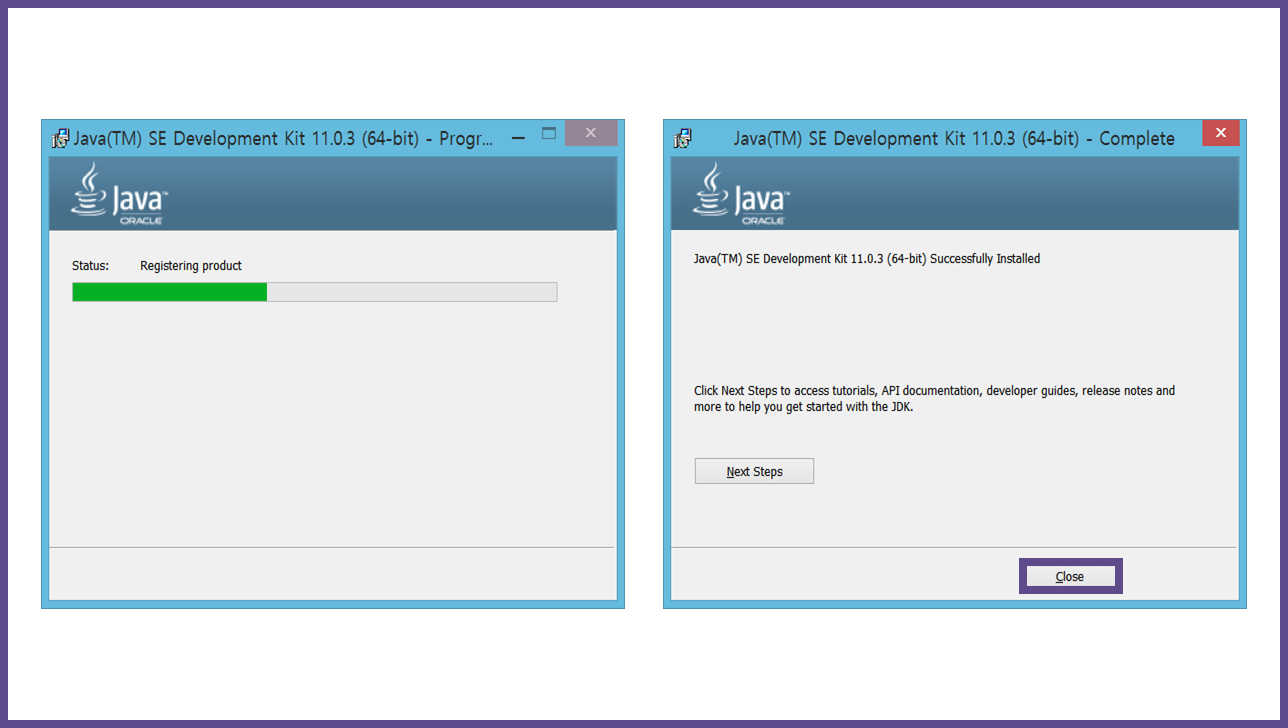
다운로드하신 후, 별 어려움 없이 JAVA를 설치할 수 있습니다.
그리고 다음으로 환경변수를 설정해야 합니다.
환경변수 설정은 아래의 포스트를 이용해주세요.
JAVA, 환경 변수 설정 방법
1. 삐빅 에러 똑같은 에러가 발생한다면 환경 변수를 설정했는지 확인해보세요! 오랜만에 공부 좀 하려고 했는데 역시 공부는 내일부터!! Launching Main has encountered a problem. The project : 프로젝트명..
itbellstone.tistory.com
그럼 끝!
'IT > JAVA' 카테고리의 다른 글
| IntelliJ, Import 설정! (0) | 2019.07.18 |
|---|---|
| IntelliJ, Gradle 프로젝트 생성하기! (0) | 2019.07.13 |
| IntelliJ 설치부터 실행까지! (0) | 2019.06.30 |
| IntelliJ, GitHub 연동하기! (0) | 2019.06.21 |
| JAVA, 환경 변수 설정 방법 (0) | 2019.06.16 |



